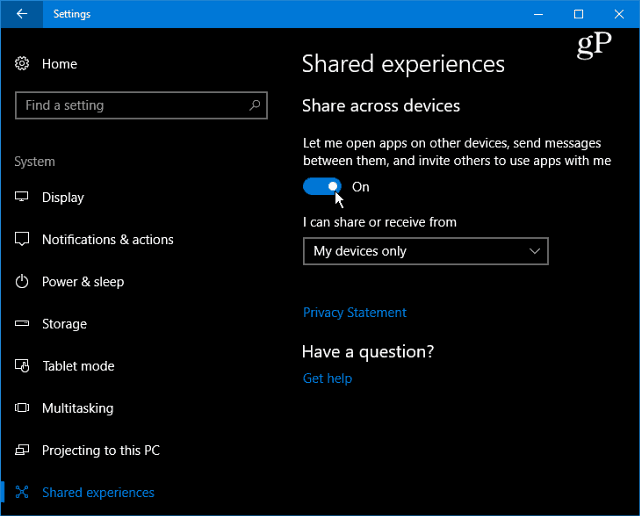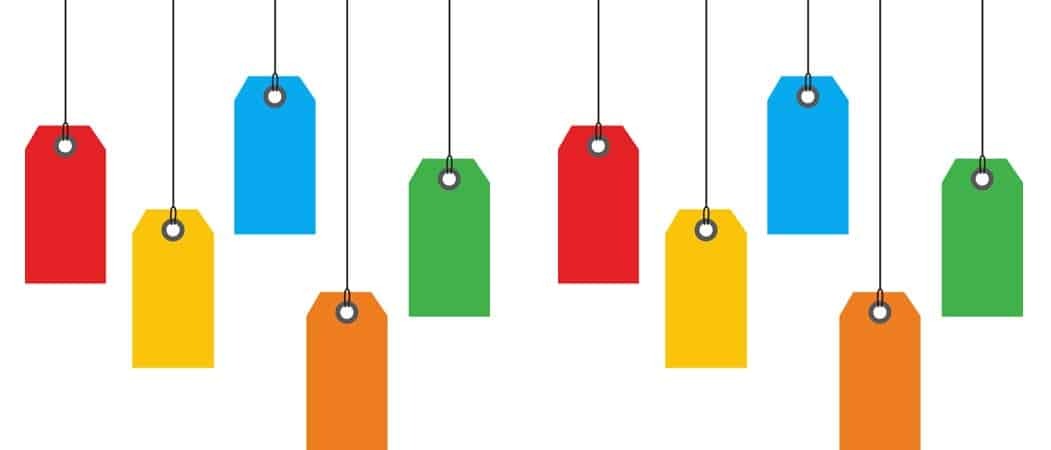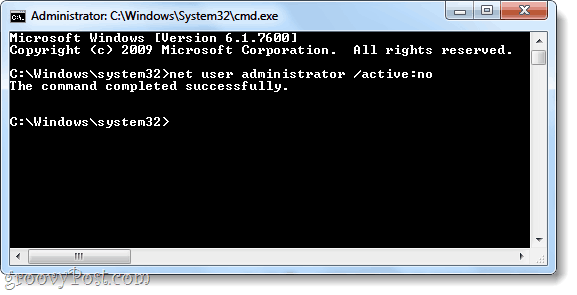Como criar artigos no LinkedIn que as pessoas lerão e compartilharão: examinador de mídia social
Ferramentas Do Linkedin Linkedin / / September 25, 2020
Você cria conteúdo escrito? Quer saber como os artigos do LinkedIn podem melhorar sua exposição?
Neste artigo, você aprenderá como criar artigos do LinkedIn que ampliam seu alcance e engajamento no LinkedIn.
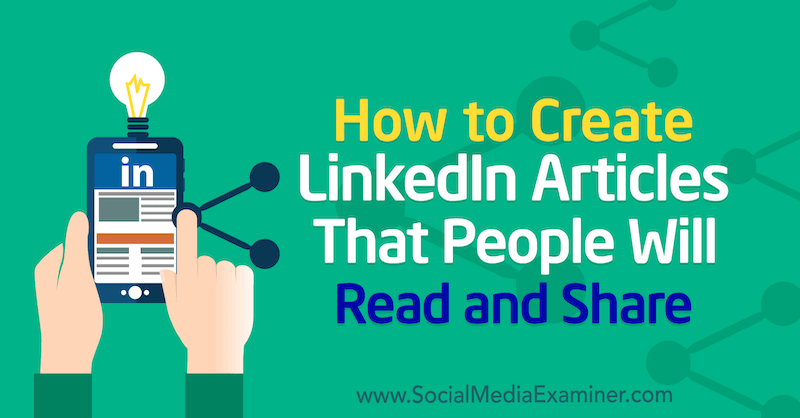
Artigos do LinkedIn vs. Publicações no LinkedIn: Qual é a diferença?
Enquanto Postagens no LinkedIn e as atualizações de status são limitadas a 1.300 caracteres, os artigos do LinkedIn podem ter até 125.000 caracteres, o que lhe dá mais oportunidade de mostrar sua experiência e conhecimento. Escrever artigos também é uma ótima maneira de iniciar conversas e aumentar sua visibilidade na plataforma.
Quando alguém visualiza seu Perfil do linkedIn rolar para além da seção Sobre, eles verão uma caixa Artigos e atividades. Nesta caixa, o último artigo que você escreveu (recentemente ou anos atrás) ocupará metade da caixa. Este posicionamento proeminente destaca o conteúdo que é fundamental para você e sua marca.
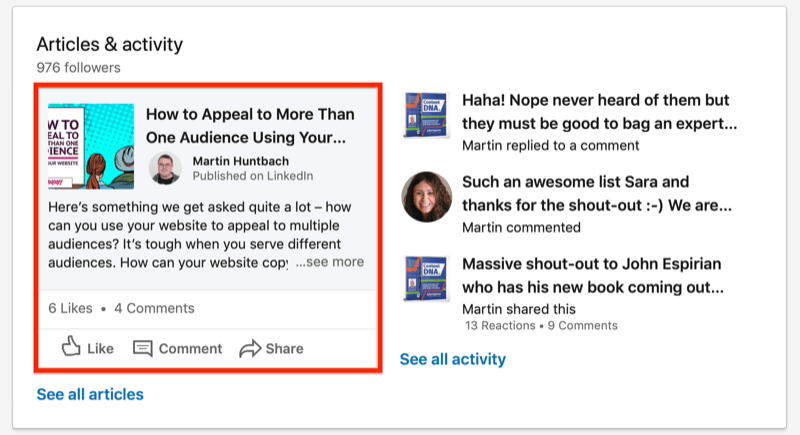
Se você não publicou nenhum artigo do LinkedIn, esta caixa mostrará simplesmente suas últimas quatro atividades, que podem ser compartilhar ou curtir o conteúdo de outras pessoas. Sua marca não obtém a mesma exposição se você publicar apenas postagens e não artigos. Na verdade, as marcas de outras pessoas podem chamar a atenção.
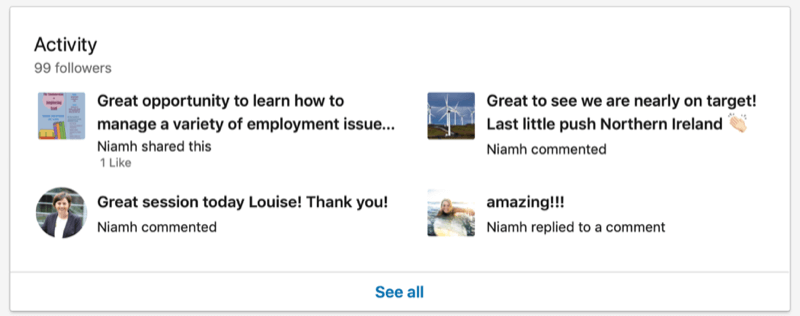
Quando você abre um artigo do LinkedIn para lê-lo no desktop, um link de artigos aparece na assinatura da pessoa. Clicar nesse link exibirá todos os artigos do LinkedIn que eles escreveram. Se você estiver visualizando um artigo no aplicativo móvel, basta deslizar para a esquerda para ler o próximo artigo dessa pessoa.
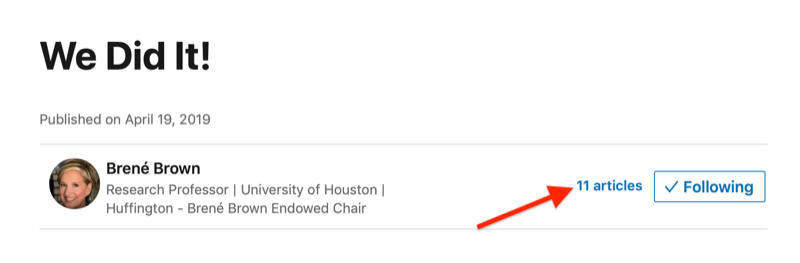
Ao escrever artigos de forma consistente usando a plataforma de publicação do LinkedIn, você aumentará sua biblioteca de conteúdo e dará aos usuários a oportunidade de aprender mais sobre seu negócio e construir fidelidade.
Como escolher tópicos para seu artigo do LinkedIn
Ao escrever artigos no LinkedIn, você deseja demonstrar sua liderança inovadora, experiência e conhecimento do setor. Notícias e atualizações de seu setor são bons tópicos para escrever.
Você também pode responder a uma pergunta do seu público. Quais são as perguntas mais frequentes que você recebe quando encontra alguém de sua rede? Se você é membro de um grupo do Facebook que contém seus clientes ideais, fique atento às perguntas que são feitas repetidamente. Eu mantenho uma lista no aplicativo de notas no meu computador com ideias para postagens e artigos em blogs.
Se uma de suas postagens no LinkedIn estiver recebendo muito noivado (comentários e conversas) da sua rede, que pode ser um bom tópico para um artigo longo.
Depois de saber sobre o que deseja escrever, veja como criar seu artigo no LinkedIn.
Nº 1: Escreva um novo artigo no LinkedIn
Comece acessando a guia Página inicial do LinkedIn e clicando no link Escrever um artigo na parte superior da página.
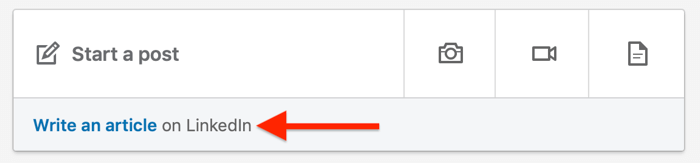
Depois de clicar neste link, a ferramenta de publicação do LinkedIn é aberta. É aqui que você cria seu artigo.
Escolha o seu título
Para adicionar um título ao seu artigo, clique no campo Título e digite um título.
Escolha um título que chame a atenção dos usuários no feed e faça com que eles desejem clicar para ler o artigo. Pense também nos termos que seu público-alvo ideal está procurando. “Como fazer” e numerar as manchetes (“7 motivos para começar a escrever artigos do LinkedIn hoje”) normalmente têm um bom desempenho na plataforma.
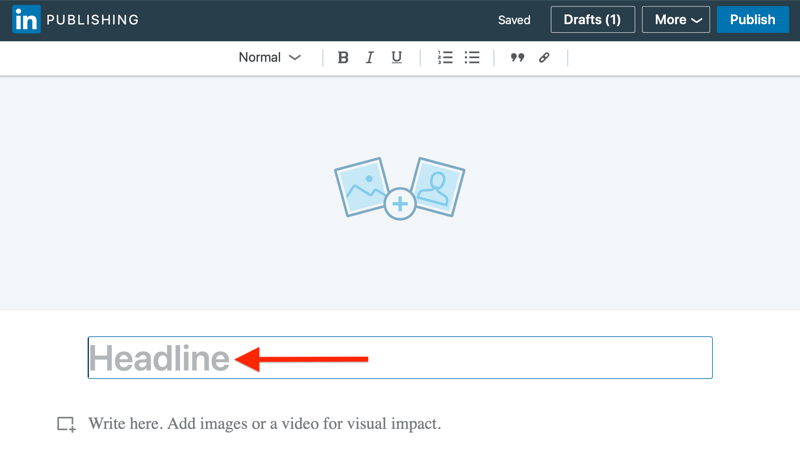
Formate seu artigo para facilitar a leitura
A próxima etapa é formatar seu artigo de forma que as informações sejam fáceis de consumir.
Porque somos bombardeados com informações e texto online, é melhor usar parágrafos de texto mais curtos intercalados com imagens. Essa abordagem torna seu artigo mais fácil de ler, o que é particularmente importante quando as pessoas estão consumindo o conteúdo por meio do aplicativo móvel do LinkedIn.
Adicionar subtítulos, marcadores e negrito também melhora a legibilidade, como você pode ver no exemplo abaixo.
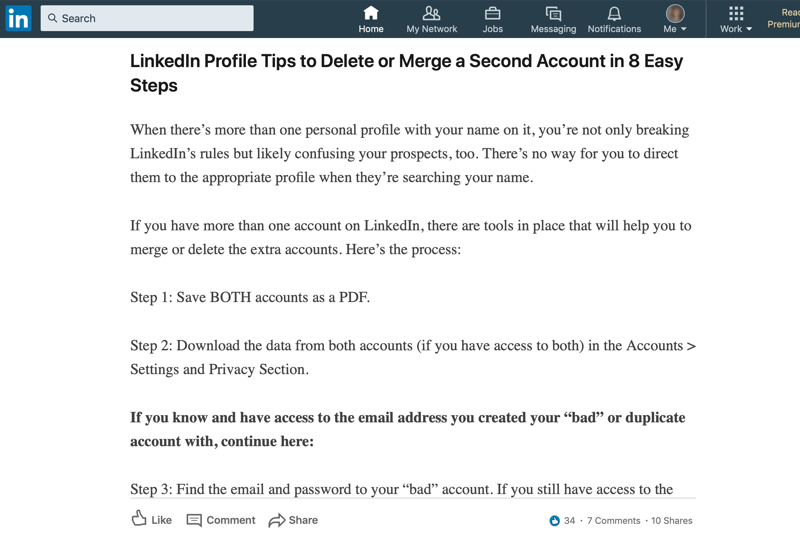
A barra de ferramentas de formatação na parte superior da página permite selecionar os estilos Normal, Título 1 e Título 2; aplique negrito, itálico e sublinhado ao texto; criar listas com marcadores e numeradas; e use um estilo de citação.
Para vincular a uma fonte externa no corpo do artigo, primeiro selecione o texto relevante. Em seguida, clique no ícone Link (na extremidade direita da barra de ferramentas), insira o URL e clique em Aplicar.
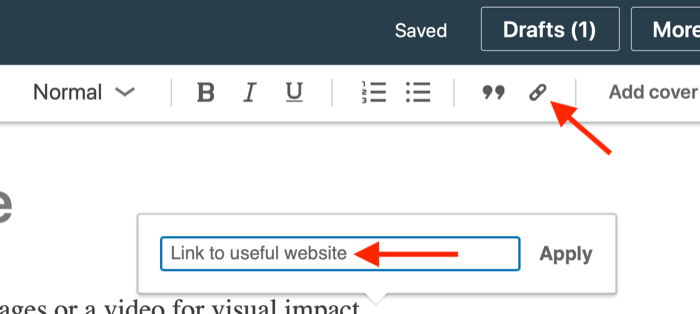
Dica Profissional: Sempre inclua uma frase de chamariz em seu artigo. Para ilustrar, peça comentários das pessoas (uma ótima maneira de iniciar uma conversa) ou entre em contato com você. Links para seu site, podcast ou mídia social também funcionarão aqui. Quando alguém deixa um comentário, você pode respondê-lo e aumentar o engajamento no seu perfil.
Nº 2: inclua imagens, vídeo ou rich media em seu artigo do LinkedIn
No início do artigo, você pode adicionar uma imagem de capa. Para fazer isso, clique na área acima do título e carregue uma imagem do seu computador. O LinkedIn recomenda o uso de uma imagem de 744 x 400 pixels para obter melhores resultados.
Depois de adicionar uma imagem de capa, duas opções de posicionamento e um botão Excluir aparecem na tela. Abaixo desses botões, há um campo onde você pode adicionar uma legenda e crédito da foto.
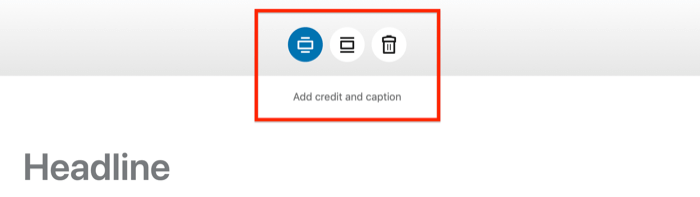
Se você não tiver uma imagem de capa relevante disponível, verifique sites como Unsplash ou Pixabay para fotos de arquivo royalty-free que você pode usar. Escolha uma imagem que capte a atenção dos seus leitores no feed do LinkedIn e faça com que eles cliquem no artigo para lê-lo. Certifique-se também de que você permissão para usar essa imagem.
Além da imagem da capa, você também deseja incorporar imagens e vídeos relevantes no corpo do seu artigo. Para adicionar uma imagem ou vídeo, clique no ícone à esquerda do corpo do artigo.
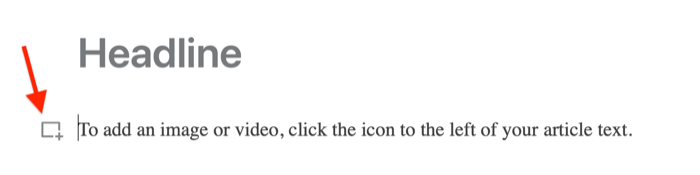
Obtenha o treinamento de marketing do YouTube - online!

Quer melhorar seu engajamento e vendas com o YouTube? Em seguida, participe do maior e melhor encontro de especialistas em marketing do YouTube para compartilhar suas estratégias comprovadas. Você receberá instruções passo a passo ao vivo com foco em Estratégia, criação de vídeo e anúncios do YouTube. Torne-se o herói de marketing do YouTube para sua empresa e clientes conforme você implementa estratégias que obtêm resultados comprovados. Este é um evento de treinamento online ao vivo de seus amigos no Social Media Examiner.
CLIQUE AQUI PARA MAIS DETALHES - A VENDA TERMINA EM 22 DE SETEMBRO!Na janela pop-up, você verá opções para adicionar imagens, vídeo, slides, links ou snippets de código.

Para incorporar uma postagem, tweet ou outro link do Instagram em seu artigo, clique no ícone Links e cole seu link na caixa pop-up.
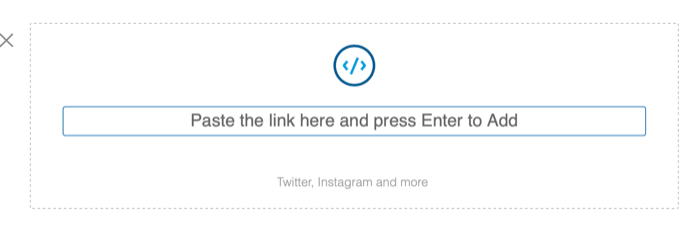
Nº 3: Publique e compartilhe seu artigo do LinkedIn
Depois de escrever seu artigo e adicionar imagens e links, o que vem a seguir? Observe que, conforme você cria seu artigo, o LinkedIn o salva automaticamente como um rascunho. Quando estiver pronto para publicá-lo, basta clicar em Publicar no canto superior direito da página.

Dica Profissional: Para aumentar a visibilidade de seus artigos do LinkedIn, vá para suas configurações de privacidade e defina seu perfil como público. Para fazer isso, clique na foto do seu perfil, escolha Configurações e privacidade e selecione a configuração Editar seu perfil público. No lado direito da próxima página, certifique-se de que a visibilidade pública de seu perfil esteja ativada. Em seguida, role para baixo até Artigos e atividades e verifique se está definido como Mostrar.
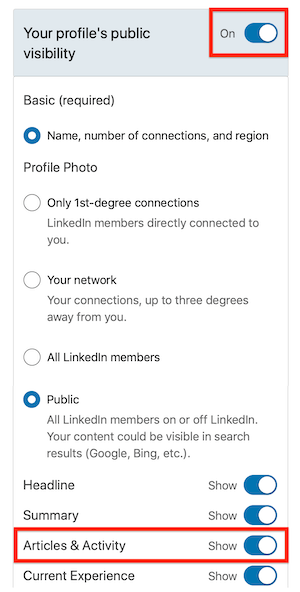
Compartilhe seu artigo
Depois de publicar seu artigo, você vai querer compartilhá-lo. Clique no botão Compartilhar na parte inferior do seu artigo para ver as opções de compartilhamento. Certifique-se de compartilhar com estes lugares no LinkedIn:
- Seu feed pessoal do LinkedIn
- Uma mensagem do LinkedIn (se relevante)
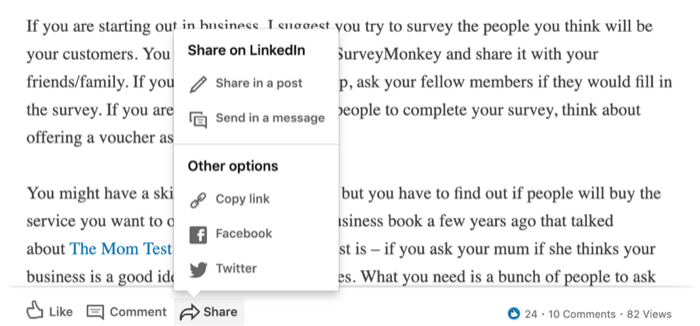
Ao compartilhar artigos em seu feed pessoal do LinkedIn, adicionando hashtags pode ajudá-lo a obter mais visualizações no link. O LinkedIn incentiva o uso de hashtags quando você cria postagens e sugere o uso de hashtags. No entanto, o LinkedIn atualmente não oferece suporte a hashtags dentro artigos.
Ao compartilhar seu artigo no feed, diga à sua rede por que você está compartilhando o artigo e adicione hashtags relevantes à postagem. Hashtags que você usa regularmente aparecem primeiro.
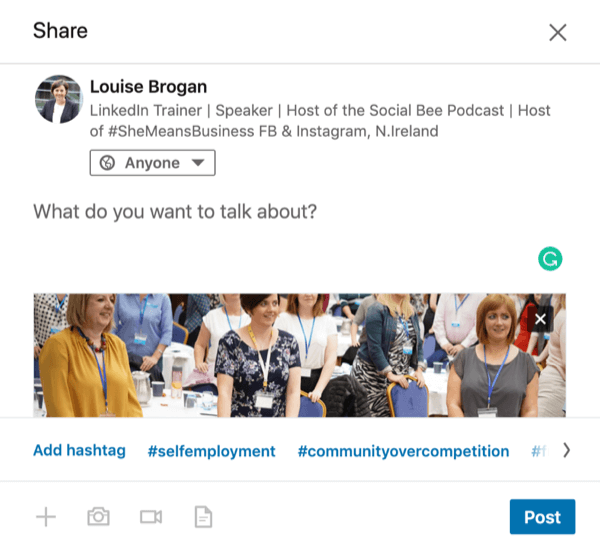
Quando você começar a digitar uma nova hashtag, o LinkedIn irá sugerir as hashtags mais relevantes para você usar.
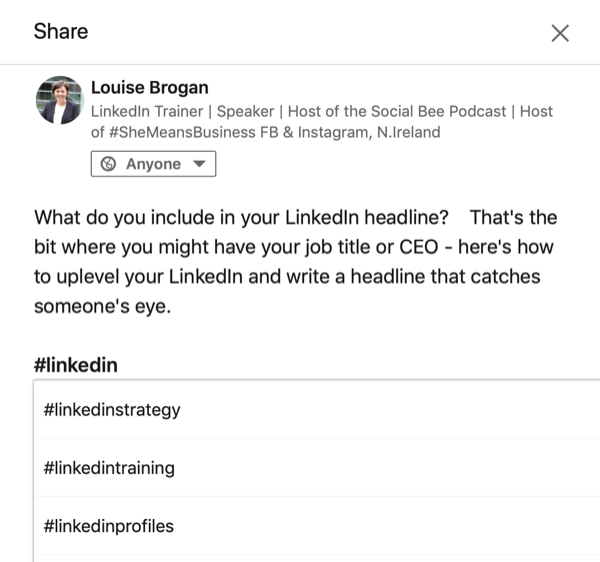
Você também pode compartilhar seu artigo no Facebook, Twitter e outras plataformas sociais e em seu boletim informativo por e-mail.
Por que você deve compartilhar novamente seu artigo do LinkedIn
Os artigos têm uma vida útil muito mais longa do que as postagens no LinkedIn. E embora você possa ver as análises de suas postagens por apenas 60 dias, as análises de artigos estão disponíveis por 2 anos. (Observação: uma vez que uma postagem ou artigo tenha recebido mais de 10 visualizações, você pode acessar seus dados.)
Você pode dar uma nova vida a um artigo compartilhando-o de novo por meio de uma postagem do LinkedIn que direciona os usuários a esse artigo. Tenho vários artigos no LinkedIn que ainda recebem comentários um ano ou 18 meses depois de serem publicados. Os artigos de instruções (“Como escrever um bom perfil de título para o LinkedIn,” por exemplo) parecem ter melhor desempenho com meu público.
Ao compartilhar de novo um artigo no feed de notícias, concentre-se em um ponto ou ângulo principal do artigo. Então, alguns dias depois, compartilhe seu artigo no feed de notícias novamente, mas desta vez, concentre-se em um ponto diferente.
Para visualizar isso, se o seu artigo é sobre 10 motivos pelos quais alguém deveria comparecer ao seu evento ao vivo, liste um ou dois desses motivos na primeira vez que você compartilhar o artigo. Ao compartilhá-lo de novo alguns dias ou mesmo uma semana depois, discuta alguns dos outros motivos.
Você verá podcasters ou blogueiros usando essa tática de forma eficaz no Facebook, Twitter e Instagram. Simplesmente adote esse mesmo método para obter mais visualizações e leituras de seus artigos do LinkedIn.
Nº 4: analise o desempenho de seus artigos do LinkedIn
Seu artigo do LinkedIn recebe uma visualização quando alguém clica no artigo para lê-lo. (A visualização de uma postagem, por outro lado, é contada se alguém rolar a tela além da postagem no feed de notícias).
Para ver as análises de seus artigos, clique na imagem do seu perfil e selecione Exibir meu perfil. Em seguida, role para baixo até Artigos e atividades.
Clique em Ver todos os artigos e escolha o artigo cujas análises você deseja ver. (Observe que você também pode visualizar as análises de suas postagens aqui; basta escolher Postagens na parte superior do feed.)
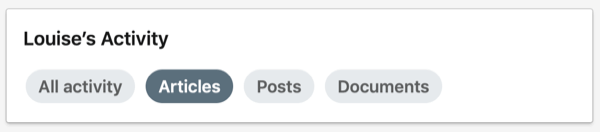
Clique na opção inferior direita em cinza— ”x visualizações do seu artigo. ”
A janela pop-up que aparece mostrará as análises do seu artigo. Você pode ver o número de visualizações, bem como se alguém compartilhou de novo seu artigo.
Você também encontrará informações sobre as pessoas que visualizaram seu artigo, incluindo:
- A empresa onde trabalham
- O cargo deles
- A localização deles
- Como a maioria das pessoas encontrou seu artigo (por meio do LinkedIn ou de outro site)
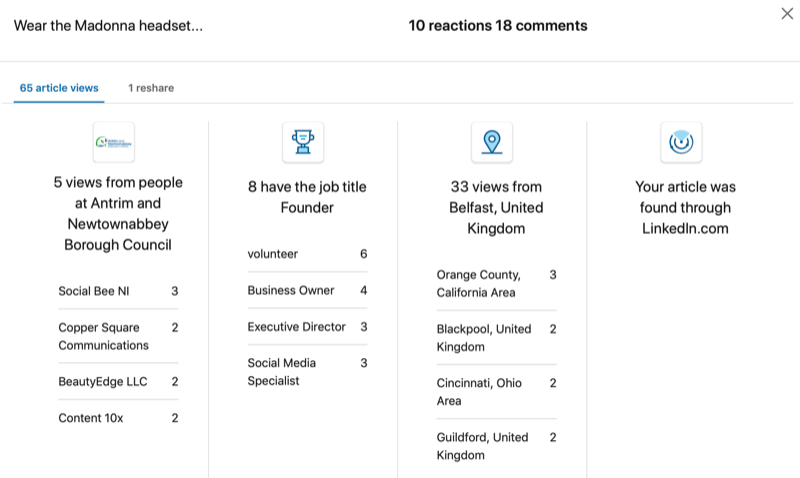
Como você pode usar esses dados? Aqui estão alguns exemplos:
- Se você postou um artigo e várias pessoas de uma empresa o visualizaram, entre em contato com alguém dessa empresa.
- Se você faz eventos ou fala publicamente e seus espectadores são de um local específico, considere escolher esse local para seu próximo workshop.
- Se o cargo não repercute no público-alvo que você está tentando alcançar, pode ser necessário alterar sua mensagem.
Lembre-se de que você é a única pessoa que tem acesso a esses dados. Outra pessoa que está lendo seu artigo não será capaz de ver essas informações.
Conclusão
O LinkedIn está constantemente aumentando seu alcance. Nos últimos anos, o cenário mudou de uma plataforma focada em recrutamento para uma plataforma rica em conteúdo. Os usuários do LinkedIn estão compartilhando conteúdo e atualizações e conversando. Escrever artigos no LinkedIn é uma ótima maneira de se destacar na plataforma, demonstrar sua experiência e obter visibilidade com seu público-alvo.
O que você acha? Você tentará escrever artigos no LinkedIn? Quais tópicos você acha que irão repercutir no seu público no LinkedIn? Compartilhe sua opinião nos comentários abaixo.
Mais artigos sobre marketing do LinkedIn:
- Descubra como usar os dados demográficos do site do LinkedIn como ferramenta de marketing.
- Aprenda a usar quatro recursos de marketing do LinkedIn para estimular leads.
- Descubra como criar estratégia de conteúdo de página do LinkedIn.